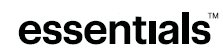essentials BE-PMBT6B 블루투스 마우스

패키지 내용
- 블루투스 마우스
- AAA 배터리 (2)
- 빠른 설치 안내서
시스템 요구 사항
Windows® 10, macOS 및 Chrome OS®와 호환
마우스 기능

마우스 배터리 설치
- 배터리 커버를 벗기십시오.

- 포함된 AAA 배터리를 배터리 칸에 삽입합니다. + 및 – 기호가 해당 칸의 기호와 일치하는지 확인하십시오.

- 배터리 커버를 다시 장착하세요.
- 마우스 아래쪽의 전원 스위치를 켜짐으로 설정합니다.
마우스를 컴퓨터에 연결하기
블루투스로 연결하기
- 컴퓨터에서 Bluetooth를 켜거나 Bluetooth 동글을 연결합니다. Bluetooth 페어링 지침은 컴퓨터 설명서를 참조하세요.
- 마우스 바닥에 있는 전원 스위치를 ON으로 밉니다.
메모: 전원 스위치가 이미 켜져 있으면 대신 연결 버튼을 누르세요. - 컴퓨터의 Bluetooth 메뉴에서 Bluetooth Mouse를 선택합니다. 페어링되면 LED 표시등이 꺼집니다.
참고사항:
- 마우스가 컴퓨터에 연결되면 LED가 세 번 깜박인 다음 꺼집니다. 마우스를 컴퓨터에 연결할 수 없으면 LED가 10분 동안 깜박인 다음 꺼집니다.
- 페어링에 실패하면이 단계를 반복하십시오.
2.4G 및 블루투스 스위치 LED 표시등[RE]VIEWERS: 헤더에서 "2.4G"를 삭제해야 합니까?]
| 기능 | 설명 |
| 전원 켜기 | LED가 10초간 켜졌다가 꺼집니다. |
| 배터리 부족 경고 | LED가 10초 동안 XNUMX초에 한 번 깜박인 다음 꺼집니다. |
| [삭제된 2.4G 텍스트] | [삭제된 2.4G 텍스트] |
| 블루투스 페어링 모드 | 누르면 LED가 켜집니다. 연결하다 단추.
페어링에 성공하면 LED가 XNUMX번 깜박인 후 꺼집니다. 페어링에 실패하면 LED가 10분 동안 깜박인 후 꺼집니다. |
DPI 스위치 키 및 LED 표시등
세 가지 사용 가능한 DPI 설정이 있습니다. 키의 깜박임은 사용 중인 DPI 설정을 나타냅니다.
메모: 기본 설정은 1600 DPI입니다.
| 해상도: | LED 표시기: |
| 800DPI | 꺼짐 |
| 1300DPI | 희미한 빛 |
| 1600DPI | 밝은 조명 |
마우스 청소
광고로 마우스 닦기amp, 보푸라기 없는 천.
명세서
- 크기 (H × W × D) : 1.4 × 2.6 × 4 인치 (3.6 × 6.7 × 10.1cm)
- 무게: 1.8온스(50g)
- 배터리: AAA 알카라인 배터리 2개
- 배터리 수명 : 6 개월 (평균 사용량 기준)
[삭제된 라디오 주파수] - 작동 거리: 33피트(10m)
- 정격: 1.5V CC -10mA
- DPI: 800, 1300, 1600 DPI +/-15%
- 블루투스 : v5.1
문제 해결
내 마우스가 작동하지 않습니다.
- 마우스가 켜져 있는지 확인하십시오.
- 마우스를 컴퓨터 가까이로 이동하십시오.
- 컴퓨터가 시스템 요구 사항을 충족하는지 확인하십시오.
- 부드럽고 정확한 커서 동작을 보장하려면 깨끗하고 평평하며 미끄럽지 않은 표면에서만 마우스를 사용하십시오.
- 반사, 투명 또는 금속 표면에서 마우스를 사용하지 마십시오.
- 마우스 배터리를 교체하십시오. 배터리가 부족하면 LED 표시등이 10 초 동안 깜박입니다.
- 컴퓨터 근처의 다른 무선 장치를 제거하거나 옮겨보세요.
- 컴퓨터가 Bluetooth를 지원하는지 확인하십시오.
- 연결 버튼을 눌러 마우스와 컴퓨터 간의 Bluetooth 연결을 재설정 한 다음 장치를 다시 페어링하십시오.
내 마우스 포인터 또는 스크롤 휠이 너무 민감하거나 민감하지 않습니다.
- 컴퓨터에서 커서 또는 스크롤 휠 설정을 조정합니다. 컴퓨터와 함께 제공된 설명서를 참조하십시오.
- 컴퓨터와 Bluetooth 마우스 사이의 시야에서 금속 물체를 제거하십시오.
- Bluetooth 안테나가 내장 된 컴퓨터를 사용하는 경우 컴퓨터의 방향을 바꿔보십시오.
- Bluetooth 동글을 사용하는 경우 USB 확장 케이블을 사용하고 Bluetooth 동글을 데스크탑이나 Bluetooth 마우스가 보이는 곳에 놓습니다.
- 마우스를 컴퓨터 또는 Bluetooth 동글에 더 가까이 이동합니다.
- 마우스를 껐다가 다시 켭니다.
- 컴퓨터에 연결되어있을 수있는 모든 Bluetooth 오디오 장치 (예 : 헤드셋)를 분리합니다.
- Wi-Fi 네트워크 또는 휴대폰과 같이 2.4GHz 무선 스펙트럼에서 작동하는 다른 장치의 전원을 끄거나 안테나를 컴퓨터에서 더 멀리 이동하십시오.
법적 고지 사항
다른 모든 장치는 장치의 눈에 잘 띄는 위치에 다음 문구를 표시해야합니다.
FCC 성명
이 장치는 FCC 규정 15조를 준수합니다. 작동에는 다음 두 가지 조건이 적용됩니다. (1) 이 장치는 유해한 간섭을 일으키지 않으며 (2) 이 장치는 원치 않는 작동을 유발할 수 있는 간섭을 포함하여 수신된 모든 간섭을 수용해야 합니다. 이 장비는 테스트를 거쳐 FCC 규정 15조에 의거 클래스 B 디지털 장치에 대한 제한 사항을 준수하는 것으로 확인되었습니다. 이러한 제한은 주거용 설치에서 유해한 간섭으로부터 합리적인 보호를 제공하도록 설계되었습니다. 이 장비는 무선 주파수 에너지를 생성, 사용 및 방출할 수 있으며 지침에 따라 설치 및 사용하지 않을 경우 무선 통신에 유해한 간섭을 일으킬 수 있습니다. 그러나 특정 설치에서 간섭이 발생하지 않는다는 보장은 없습니다. 이 장비가 장비를 껐다가 켜서 확인할 수 있는 라디오 또는 텔레비전 수신에 유해한 간섭을 일으키는 경우 사용자는 다음 조치 중 하나 이상으로 간섭을 수정하는 것이 좋습니다.
- 수신 안테나의 방향을 바꾸거나 위치를 바꾸세요.
- 장비와 수신기 사이의 거리를 넓힙니다.
- 수신기가 연결된 것과 다른 회로의 콘센트에 장비를 연결하세요.
- 도움이 필요하면 딜러나 숙련된 라디오/TV 기술자에게 문의하세요.
경고: 준수 책임이있는 당사자가 명시 적으로 승인하지 않은 변경 또는 수정은 장비를 작동 할 수있는 사용자의 권한을 무효화 할 수 있습니다.
방사선 노출 진술
본 제품은 통제되지 않은 환경에 대해 FCC 휴대용 RF 노출 한도를 준수하며 본 문서에 설명된 대로 의도된 작동을 하면 안전합니다.
RSS-102 선언문
본 장비는 통제되지 않은 환경에 대해 제정된 캐나다 산업부 방사선 노출 한도를 준수합니다.
1년 한정 보증
방문하다 www.bestbuy.com/bestbuyessentials 자세한 내용은.
베스트바이 필수품 문의
고객 서비스를 원하시면 전화주세요. 866-597-8427 (미국 및 캐나다) www.bestbuy.com/bestbuyessentials Best Buy 필수품은 Best Buy 및 그 계열사의 상표입니다. 배급: Best Buy Purchasing, LLC 7601 Penn Ave South, Richfield, MN 55423 USA ©2021 Best Buy. 판권 소유.
문서 / 리소스
 |
essentials BE-PMBT6B 블루투스 마우스 [PDF 파일] 설치 가이드 MU97, PRDMU97, BE-PMBT6B 블루투스 마우스, 블루투스 마우스, 마우스 |